
Notas del iPhone desaparecieron tras la actualización: consejos y soluciones

¿Alguna vez te ha pasado lo mismo: actualizas tu iPhone, pero las notas desaparecen después de la actualización? ¿Quieres saber por qué? Este artículo tiene todo lo que necesitas saber. Explica por qué las notas del iPhone desaparecieron después de la actualización y cómo solucionar este problema. ¡Vamos a verlo!
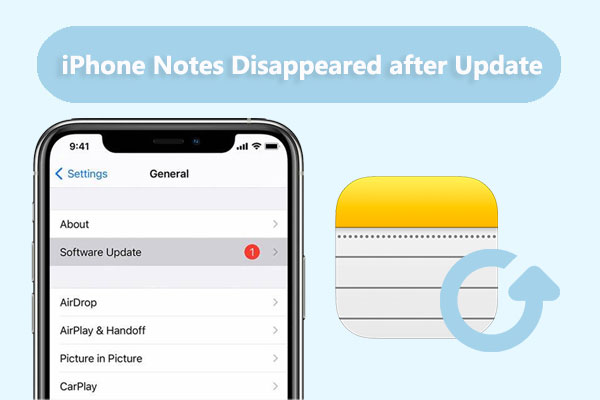
¿Faltan notas tras actualizar iOS ? ¿Qué ha ocurrido? La desaparición de notas del iPhone tras la actualización podría deberse a varios factores, entre ellos:
-Las notas fueron eliminadas por usted o por otra persona que tuvo acceso a su iPhone por accidente.
- No revisaste las notas después de la actualización porque se guardaron en una cuenta o carpeta diferente.
- No había sincronización entre las notas y iCloud o cualquier otro servicio en la nube antes de la actualización. (¿ Cómo mover notas de iPhone a iCloud ?)
- La actualización produjo algunos errores o fallos que afectaron la aplicación de notas y el almacenamiento.
- La actualización se detuvo o no funcionó, lo que provocó pérdida o daño de datos.
Si las notas de tu iPhone desaparecen tras una actualización, no te preocupes. Puedes recuperarlas y solucionar el problema de forma sencilla y eficaz. Aquí tienes seis posibles soluciones.
Si actualizaste tu iPhone y perdiste tus notas, primero debes revisar la carpeta "Eliminados Recientemente" de la app Notas. ( ¿No tienes la carpeta "Notas Eliminadas Recientemente" en tu iPhone? ) Después de una actualización, es posible que las notas se muevan a esta carpeta, donde puedes restaurarlas fácilmente. Sigue estos pasos:
Paso 1. Abre la aplicación Notas en tu iPhone y toca la flecha hacia atrás en la esquina superior izquierda para ver todas las carpetas.
Paso 2. Toca la carpeta "Eliminados recientemente" y busca las notas faltantes.
Paso 3. Si las encuentras, pulsa "Editar" en la esquina superior derecha y selecciona las notas que quieres recuperar.
Paso 4. Toca "Mover a" en la esquina inferior izquierda y elige la carpeta a la que quieres moverlos.

Usar la función de búsqueda de la app Notas es otra forma sencilla de encontrar las notas que faltan en el iPhone tras la actualización. Puedes buscar palabras clave o frases relacionadas con tus notas en los resultados de búsqueda. Para ello, sigue estos pasos:
Paso 1. Abra la aplicación Notas en su iPhone.
Paso 2. Toque el ícono Atrás repetidamente hasta llegar a la lista de sus notas.
Paso 3. A continuación, toque la barra de búsqueda ubicada en la parte superior de la pantalla.
Paso 4. Escribe una palabra, frase o título relacionado con la nota que intentas encontrar.
Paso 5. Asegúrate de que "Todas las cuentas" esté seleccionado. Esta opción permite que la búsqueda abarque todas las notas almacenadas en las distintas carpetas de tus cuentas, incluidas las de correo electrónico.

Como se mencionó anteriormente, las notas del iPhone desaparecieron después de la actualización si se guardaban en una cuenta que no estaba sincronizada con el teléfono. Para solucionar esto, debe revisar la configuración de su cuenta y confirmar que la cuenta de su iPhone que contiene sus notas esté habilitada y haya iniciado sesión. Siga estos pasos:
Paso 1. Ve a "Configuración" en tu iPhone y toca "Correo".
Paso 2. Pulsa "Cuentas" y selecciona la cuenta que usas para tus notas (como iCloud, Gmail, Yahoo, etc.).
Paso 3. Asegúrate de que el interruptor junto a Notas esté activado y de que hayas iniciado sesión con el nombre de usuario y la contraseña correctos.
Paso 4. Regresa a la aplicación Notas y comprueba si aparecen tus notas.

Asegúrate de que la sincronización con iCloud funcione correctamente tras la actualización si la usas para sincronizar tus notas entre dispositivos. Tus notas podrían desaparecer si hay problemas de red o cambios de configuración que impidan que la sincronización con iCloud funcione correctamente (¿ iCloud Drive no sincroniza ?). Debes verificar la configuración de sincronización con iCloud y activarla si está desactivada para solucionarlo. Para ello, sigue estos pasos:
Paso 1. Ve a "Configuración" en tu iPhone y toca tu nombre en la parte superior.
Paso 2. Toca "iCloud" y asegúrate de que el interruptor junto a Notas esté activado.
Paso 3. Si está apagado, enciéndalo y espere unos minutos hasta que se complete la sincronización.
Paso 4. Regresa a la aplicación Notas y comprueba si aparecen tus notas.

Reiniciar tu iPhone a veces puede solucionar problemas menores, como que las notas desaparezcan tras una actualización. Puedes eliminar algunos archivos temporales o la caché reiniciando tu iPhone, lo que también puede refrescar el sistema y solucionar cualquier problema que pueda tener la app Notas. Para reiniciar tu iPhone, sigue estos pasos:
Paso 1. Mantenga presionado el botón de "Encendido" y el botón de "Volumen" (arriba o abajo) hasta que vea el control deslizante de apagado en la pantalla.
Paso 2. Desliza el control deslizante para apagar tu iPhone.
Paso 3. Después de una breve pausa, mantenga presionado el botón "Encendido" una vez más hasta que aparezca el logotipo de Apple en la pantalla.
Paso 4. Suelte el botón y permita que su iPhone complete el proceso de arranque.
Paso 5. Regrese a la aplicación Notas y vea si aparecen sus notas.

Si ninguna de las técnicas anteriores funciona, puedes intentar restaurar tu iPhone desde una copia de seguridad de iCloud que incluya tus notas. Esto puede ayudarte a recuperar tus notas, pero también eliminará todos los datos y ajustes de tu iPhone y los reemplazará con la copia de seguridad. Por lo tanto, deberías dejar esto para el final y asegurarte de tener una copia de seguridad completa y actualizada. Para ello, sigue estos pasos:
Paso 1. Vaya a "Configuración" en su iPhone.
Paso 2. Pulse en "General" y luego en "Restablecer".
Paso 3. Pulse “Borrar todo el contenido y la configuración” y confirme su elección.

Paso 4. Espere a que su iPhone se borre y luego siga las instrucciones en pantalla para configurarlo.
Paso 5. Cuando llegues a la pantalla "Aplicaciones y datos", pulsa "Restaurar desde copia de seguridad de iCloud".

Paso 6. Inicia sesión con tu ID de Apple y contraseña, y elige la copia de seguridad que contiene tus notas.
Paso 7. Espere a que se complete el proceso de restauración y luego revise sus notas.
Usar iTunes en tu computadora es un método adicional para restaurar tu iPhone desde una copia de seguridad que incluye tus notas. Esto también puede ayudarte a recuperarlas. Sin embargo, restaura la copia de seguridad completa, incluyendo los archivos de caché innecesarios y los datos borrados. Además, los datos del dispositivo actual se reemplazarán con los del archivo de copia de seguridad. Esto implica que cualquier dato reciente desde la última copia de seguridad podría perderse. Por ello, solo deberías usar esto como último recurso, al igual que con la copia de seguridad de iCloud, y asegurarte de tener una copia de seguridad completa y actualizada. Sigue estos pasos para lograrlo:
Paso 1. Conecte su iPhone a su computadora usando un cable USB y abra iTunes.
Paso 2. Localiza y haz clic en el ícono de iPhone ubicado en la esquina superior izquierda de la ventana de iTunes, luego selecciona "Resumen".
Paso 3. Elija “Restaurar copia de seguridad” de las opciones presentadas y seleccione el archivo de copia de seguridad que incluye sus notas.

Paso 4. Confirme su selección haciendo clic en "Restaurar" y espere pacientemente a que finalice el proceso.
Paso 5. Una vez completada la restauración, verifica la presencia de tus notas en tu iPhone.
Aunque las soluciones anteriores pueden ayudarte a reparar y recuperar las notas desaparecidas tras actualizar el iPhone, sobrescribirán los datos del iPhone. ¿Hay alguna forma de recuperar las notas desaparecidas sin afectar los datos originales? Claro. Coolmuster iPhone Data Recovery es una de ellas.
Este software está diseñado para que los usuarios recuperen datos borrados o perdidos de sus dispositivos iOS , copias de seguridad de iTunes y de iCloud. Con esta herramienta, puede recuperar notas de iPhone perdidas desde la copia de seguridad de iTunes de forma selectiva, no desde la copia de seguridad completa, sin riesgo de pérdida de datos.
Características principales de recuperación de datos de iPhone:
A continuación se explica cómo recuperar notas desaparecidas después de la actualización usando iPhone Data Recovery:
01 Instale y abra el software en su computadora. Luego, seleccione "Recuperar desde la copia de seguridad de iTunes" en los modos de recuperación que aparecen en el panel izquierdo.
El software identificará automáticamente la ubicación predeterminada de la copia de seguridad de iTunes en su ordenador. Seleccione un archivo de copia de seguridad de la lista y haga clic en el botón "Iniciar análisis".

03 A continuación, marque la opción "Notas" y cualquier otro tipo de datos que desee recuperar en la siguiente pantalla, luego haga clic en el botón "Iniciar escaneo".

04 Seleccione "Notas" o "Adjuntos de notas" en el menú de la izquierda y examine la información completa. Una vez identificadas las notas que desea, márquelas y haga clic en el botón "Recuperar en el equipo" para guardarlas en su ordenador.

La desaparición de notas de iPhone tras una actualización es un problema común para muchos usuarios. Sin embargo, con los consejos anteriores, puedes solucionarlo fácilmente. Además, si quieres recuperar notas desaparecidas del iPhone de forma selectiva sin afectar los datos originales, Coolmuster iPhone Data Recovery es la mejor opción.
Artículos relacionados:
¿Perdiste tus contactos del iPhone después de actualizar? Recuperalos aquí.
¿La App Store desapareció del iPhone? 4 soluciones
¿Se te ha ido la música del iPhone sin darte cuenta? Prueba 9 soluciones aquí
9 maneras de solucionar el problema de que las fotos del iPhone desaparecieron del carrete





